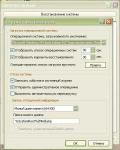Здравствуйте, гость ( Вход | Регистрация )
 Внимание!
Внимание!
- Вся информация, расположенная в данном и других разделах форума получена из открытых источников (интернет-ресурсы, средства массовой информации, печатные издания и т.п.) и/или добавлена самими пользователями. Администрация форума предоставляет его участникам площадку для общения / размещения файлов / статей и т.п. и не несет ответственности за содержание сообщений, а также за возможное нарушение авторских, смежных и каких-либо иных прав, которое может повлечь за собой информация, содержащаяся в сообщениях.
  |
 7.1.2009, 14:10 7.1.2009, 14:10
Сообщение
#1
|
|
 Администратор      Группа: Главные администраторы Сообщений: 14349 Регистрация: 12.10.2007 Из: Twilight Zone Пользователь №: 1 |
© http://www.windowsfaq.ru/content/view/682/94/
Анализ причин возникновения BSOD при помощи Debugging Tools for Windows В один безрадостный день (ночь) вы убеждаетесь, что бунт машин – не выдумка фантастов. Ваш комп перезагрузился. Сам. Без вашего желания, и, что наиболее поразительно, не спросив разрешения! Потом это случилось еще раз... Потом еще. Если вы – не Большой Босс, комп нужен вам для работы (полноценного отдыха), и морока с сервис-центром не входит в ваши планы, вы начинаете искать причину. И в еще один (прекрасный) день вам говорят, что перезагружаясь, комп пытается спастись от краха системы, и если вы эту перезагрузку снимете, то можно узнать причину грозящей беды. Рецепт прост, как все гениальное: правой кнопкой мыши кликаем по значку Мой компьютер, выбираем Свойства, вкладка Дополнительно, там кнопка Параметры в разделе Загрузка и восстановление. И, наконец, в появившемся окошке, в разделе Отказ системы снять галочку напротив Выполнить автоматическую перезагрузку. И вот с этого момента ваша зубная боль (перезагрузки) превращается в головную. Потому что с какого-то момента при очередном отказе системы появляется знаменитый Синий Экран (BSOD), на котором написаны цифры, тот самый код, в котором хранится та самая страшная тайна. Пометавшись по Сети, получив на разных форумах рекомендации от замены всего железа и переустановки системы до... других (наверное, умных – потому что совершенно непонятных) и добравшись до сайта поддержки Майкрософт, вы, возможно, получите по коду ошибки решение вашей проблемы. Но чаще – получите вы совершенно непереводимую статью на английском языке. Но все-таки там периодически мелькает одно понятное слово – drivers. Да, стоит упомянуть, что во время метаний по сайту Майкрософт вы пару раз наткнетесь на слово ОТЛАДЧИК (debugger). Но потом вам объяснят, что вещь, оно, может, и полезная, но бестолковая. Потому что результат работы отладчика надо посылать в Майкрософт и ждать от них ЦУ. И вот свершилось! И от отладчика может быть польза. Итак, определяем «виновный» драйвер:
В моем случае это оказался драйвер USB-мыши (Razer Habu). Ссылки: http://support.microsoft.com/kb/315263 - Интерпретация содержимого малого дампа памяти http://www.microsoft.com/whdc/devtools/deb...allx86.mspx#ERB - Install Debugging Tools for Windows 32-bit Version (здесь можно загрузить средство для анализа) -------------------- |
|
|
|
 10.3.2009, 2:28 10.3.2009, 2:28
Сообщение
#2
|
|
 Администратор      Группа: Главные администраторы Сообщений: 14349 Регистрация: 12.10.2007 Из: Twilight Zone Пользователь №: 1 |
Еще одна "инструкция" по анализу дампов:
P.S. Все это можно сделать только если у вас включено создание дампов памяти при возникновении BSOD. Возможно у вас стоит полный дамп памяти, тогда открывать надо файл %SystemRoot%\MEMORY.DMP. -------------------- |
|
|
|
  |
1 чел. читают эту тему (гостей: 1, скрытых пользователей: 0)
Пользователей: 0
| Текстовая версия | Сейчас: 4.7.2025, 3:31 | |
|
|
||